A Spigot keresőbeállítások alkalmazás a Spigot Toolbar része. Az egyéb programok részeként telepített alkalmazás (pl. YouTube Downloader) és a "searchsettings.exe" futtatható fájl a háttérben fut és ellenőrzi időnként az alapértelmezett keresési szolgáltatóját (az internetböngésző programjában, pl. Internet Explorer, Firefox stb.), és visszaállítja a Yahoo keresésre, arra az esetre, ha Ön egyetért. Az alkalmazás egy felugró ablakban tájékoztatja Önt a változtatásokról, de nem ad lehetőséget a funkció letiltására.
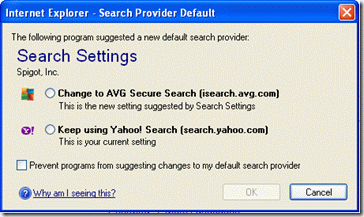
Észrevettem, hogy a "Spigot Search Settings" telepítése óta mindig a rendszer háttérben fut.
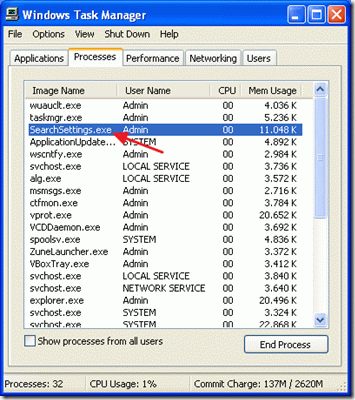
Én személy szerint nem szeretem a Windows háttérben futó felesleges alkalmazásokat, és mindig eltávolítom őket.
Ha el akarja távolítani a Spigot Toolbart a "Programok hozzáadása/eltávolítása a vezérlőpulton" közül, rá fog jönni, hogy a "Spigot Toolbar" nem létezik a programok listájában.
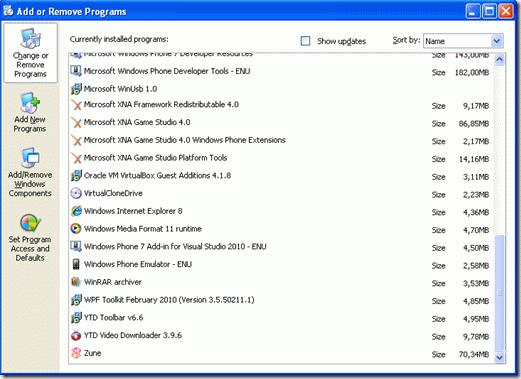
A Spigot Search beállítások eltávolításához kövesse az alábbi lépéseket:
1. lépés: Távolítsa el a Spigot bejegyzéseket a vezérlőpultról
1. Menj Rajt > Beállítások > Kezelőpanel
Win XP új Start menü A Win XP Classic start menüje:
Rajt > Kezelőpanel Rajt > Beállítások > Kezelőpanel
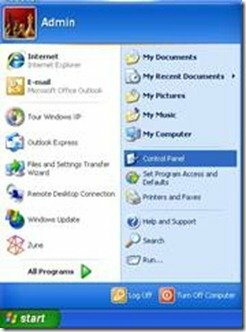
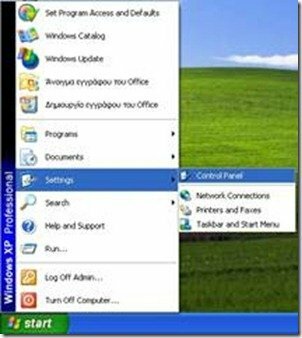
2. Kattintson duplán a "Programok hozzáadása vagy eltávolítása"
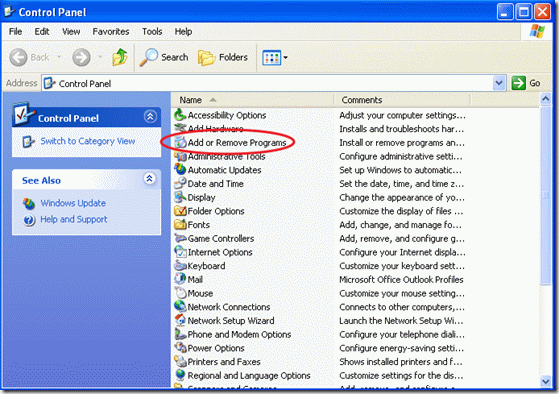
3. A telepített programok ablakában válassza a "YTD eszköztár"és nyomja meg a "Távolítsa el"
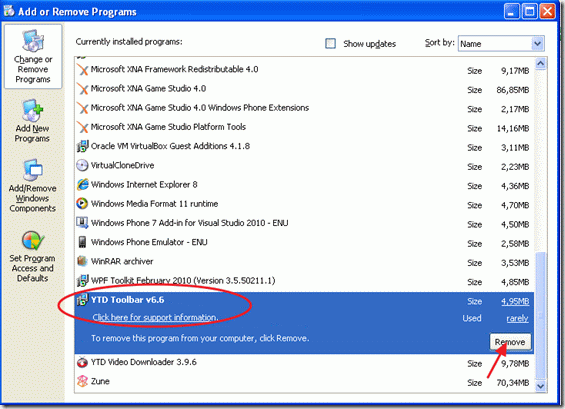
4.Erősítse meg az eltávolítást, és hagyja, hogy a rendszer folytassa az „YTD Toolbar” eltávolítási folyamatot.
4a. Szintén távolítsa el "IOBit eszköztár"ha létezik.
5. Amikor az eltávolítási folyamat befejeződik, indítsa újra a számítógépet.
2. lépés: Ellenőrizze, hogy a Spigot Search Settings továbbra is futnak-e a háttérben.
Amint a Windows újraindul, ellenőrizni "Spigot Keresési beállítások" esetek a számítógépeden:
1. Első ellenőrizze, ha "Spigot keresési beállítások" fut tovább a háttérben. Ezt csináld meg:
1a. Nyomja meg egyszerre a "Ctrl + Alt + Del"és válassza a"Feladatkezelő".
1b. A folyamatok laplistán ellenőrizze, hogy létezik-e „SearchSettings.exe”.
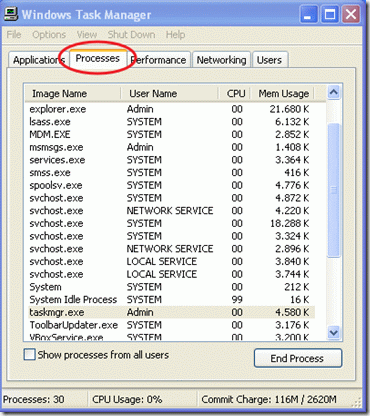
Ha a „SearchSettings.exe” nem létezik, a „Spigot Search Settings” alkalmazás eltávolítása sikeresen befejeződött. Ha nem, folytassa a következő lépésekkel:
2. Válassza ki a "SearchSettings.exe" lehetőséget, majd válassza a "Folyamat befejezése" lehetőséget.
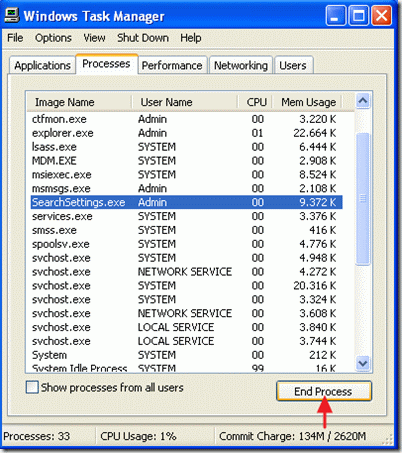
3. lépés: Tisztítsa meg a nem kívánt Spigot indítási bejegyzéseket
1. Telepítse és futtassa "CCleaner" program.
2. A CCleaner beállításai között lépjen a "Eszközök"
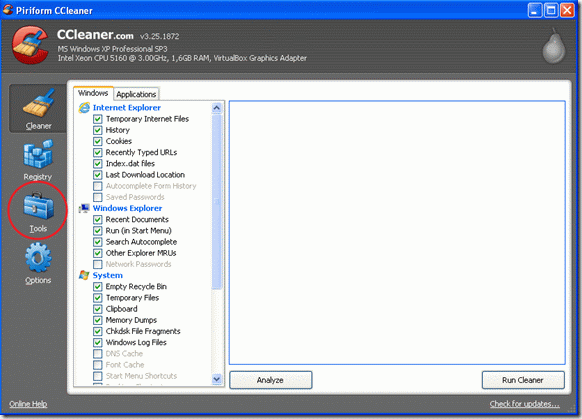
3. válassza a "üzembe helyezés"
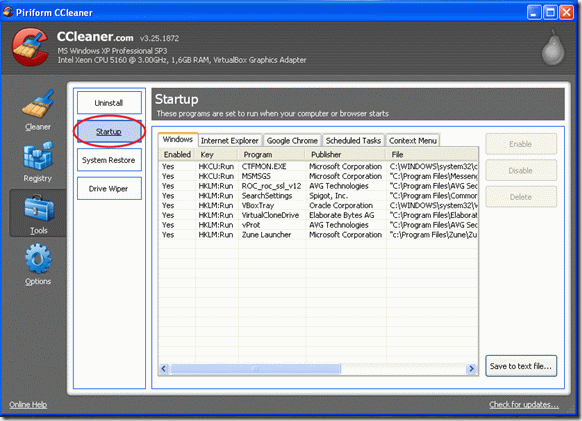
4. Keresse meg és válassza ki a „SeasrchSettings” sort, majd válassza a Törlés lehetőséget
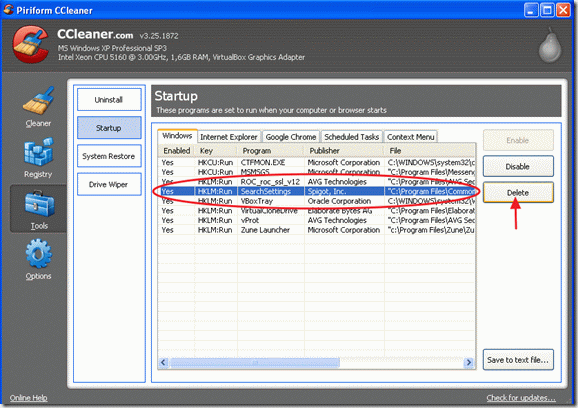
4. lépés: Távolítsa el a Spigot mappát a Program Files közül.
1. Nyissa meg a Windows Intézőt, és lépjen erre az elérési útra: C:\Program Files\Common Files.
2. Ebben a mappában törölje a "Csap"mappa.
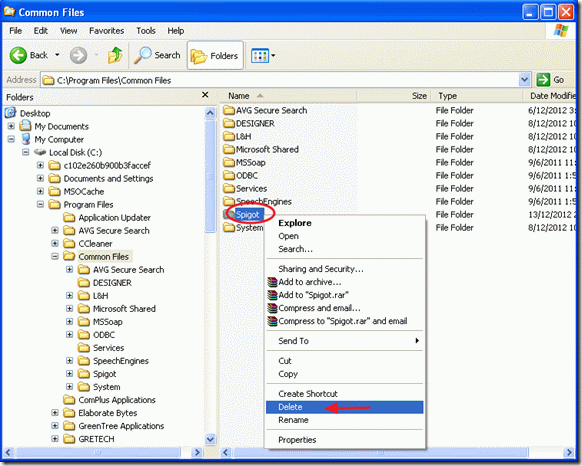
5. lépés: Tisztítsa meg a nem kívánt fájlokat és beállításjegyzék-bejegyzéseket
Végül újrakezd számítógépét és fuss " CCleaner" alkalmazást, hogy megtisztítsa az ideiglenes fájlokat és a számítógép rendszerleíró adatbázisát.
Értesítés*: Ha nem tudja, hogyan kell használni a „CCleanert”, olvassa el ezeket utasítás.
Köszönöm! A cikked volt a megmentőm ;)
Megpróbáltam megtalálni a módját, hogy megszabaduljak ettől a SearchSettingstől, és csak néhány nehéz és zavaros módszert találtam.
Örülök, hogy megtaláltam a cikkedet, ez volt a megmentőm ;)
Követtem az összes lépést, és megszabadultam a SearchSettingstől.
Nem csak egy, hanem 2 bejegyzésem volt SearchSettings néven. Mindenesetre törölte azt a 2-t.
Nem található eszköztár a vezérlőpulton, de a WindowsProtectManger20.0.0.339
Rákerestem a google-ban, és rájöttem, hogy egy trójai. Rákattintottam az eltávolításra, és eltűnt! Gondolom eltávolították.
Megtisztítottam a számítógépemet a CCleaner és az Advanced SystemCare 7 segítségével. Mindketten megtalálták Spigot-ot a nyilvántartásban.
Aztán átnéztem a Malwarebytes-szal, és több Spigot bejegyzést találtam.
Most nagyon remélem, hogy örökre megszabadultam ettől a SearchSettingstől!!
Még egyszer: köszönöm!!
Spigot KERESÉSI BEÁLLÍTÁSAI
rosszindulatú, hogy megakadályozza az alapértelmezett keresési szolgáltató megváltoztatását,
folyamatosan visszaállítja alapértelmezett keresőmotorját Yahoo-ra, mint jelenleg alapértelmezettre.
Más szoftverekhez, például az Iobit nagyon népszerű Advanced System Care-éhez a telepítőkön belül terjesztik.
És még ha úgy dönt is, hogy nem telepíti a „hordozó” telepítőhöz tartozó eszköztárakat, sokszor mégis telepítve van. Az ASC minden (túl gyakori) frissítésével a fenyegetés kiújul, és ezt a rendetlenséget még egyszer orvosolni kell.
Az IOBIT Advanced System Care TOOLBOX-ja rendelkezik a HOMEPAGE PROTECTION opcióval (Firefox, Chrome és Internet Explorer esetén), amely egy opciót is tartalmaz kifejezetten a Firefox részben a Keresés beállításához egy legördülő listával, amely látszólag a saját keresőmotoron belül elérhető lehetőségeket mutatja Firefox. Úgy tűnik, hogy ez lehetővé teszi a felhasználó számára, hogy ténylegesen megválassza, hogy melyik alapértelmezett keresőmotort szeretné a Firefoxhoz. Nem teszteltem a Yahoo-n kívüli egyéb keresési beállítások védelmének hatékonyságát, sem azt, hogy ez a beállítás hatással van-e a másik két böngészőre (IE és Chrome), amelyek felismerhetők. Azt sem teszteltem, hogy a Keresési beállítások program teljes eltávolítása milyen hatással lehet erre a Kezdőlapvédelem funkcióra vagy annak beállítási oldalára.
A "hm"-hez hasonlóan nem akarok belemenni abba a problémába, hogy megpróbáljam eltávolítani az összes Spigot nyomot, ezért nem fogom letölteni az YTD 4.5 frissítést. Találok másik programot erre a célra. Köszönöm a kiváló tájékoztatást.
sok mindenben nem vagyok biztos, de biztos vagyok benne, hogy nem tudom letölteni a torrentet, mivel van benne spigot, nincs kiút, torrent letöltésre van szüksége minden extra nélkül – valószínűleg nem létezik